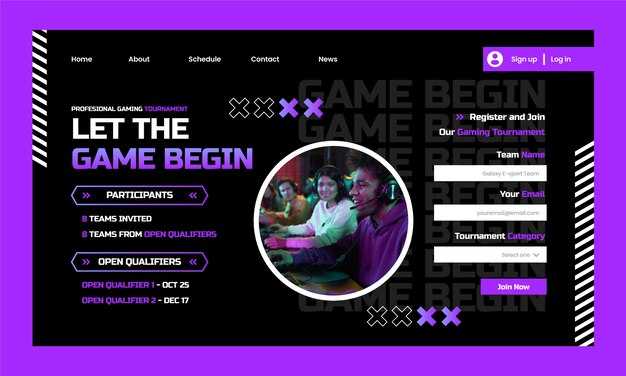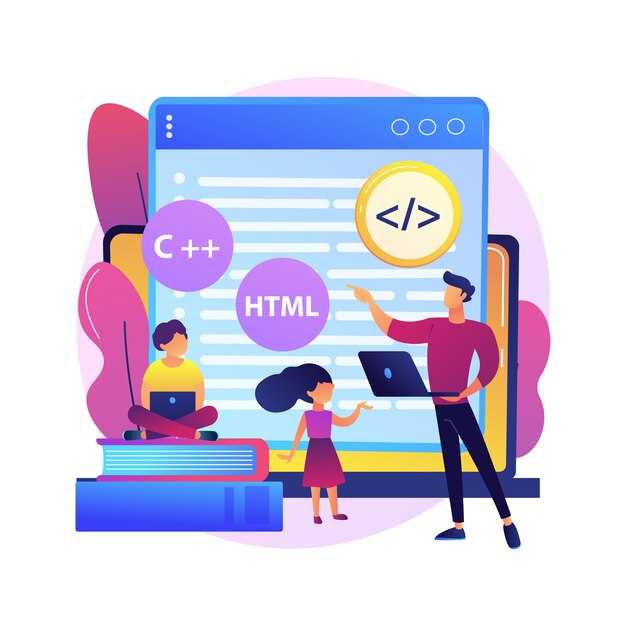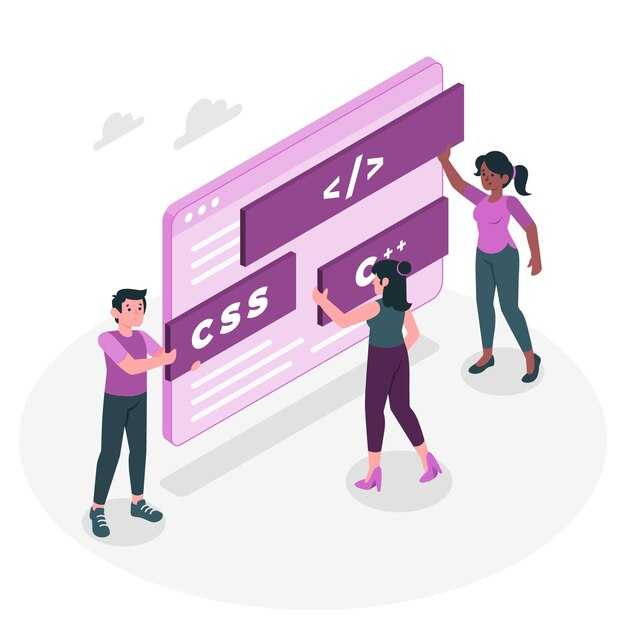Чтобы разместить блок по центру страницы, используйте CSS-свойства, которые обеспечивают выравнивание как по горизонтали, так и по вертикали. Необходимо применять такие свойства, как flexbox или grid, что значительно упрощает задачу размещения элементов. Рассмотрим несколько примеров, чтобы сделать процесс более понятным.
Первый способ заключается в использовании flexbox. Убедитесь, что ваш родительский элемент имеет свойство display: flex;. Затем установите justify-content: center; для выравнивания по горизонтали и align-items: center; для вертикального выравнивания. Вот простой пример:
.container {
display: flex;
justify-content: center;
align-items: center;
height: 100vh; /* Высота 100% экрана */
}
Второй подход — это использование grid. Задайте родительскому элементу свойство display: grid; и примените place-items: center;. Это подходит для сложных макетов. Пример кода:
.container {
display: grid;
place-items: center;
height: 100vh; /* Высота 100% экрана */
}
Выбирая один из этих методов, вы гарантируете аккуратное центрирование блока. Используйте предложенные примеры как основу для создания своих собственных веб-страниц.
Центрирование блока с помощью CSS Flexbox
Используйте CSS Flexbox для центрирования блока легко и быстро. Убедитесь, что родительский контейнер имеет стиль display: flex;. Это преобразует его в флекс-контейнер, позволяющий управлять его дочерними элементами.
Чтобы центрировать блок по горизонтали и вертикали, добавьте следующие стили к родительскому контейнеру:
.container {
display: flex;
justify-content: center;
align-items: center;
height: 100vh; /* Задайте высоту контейнера */
}
Свойство justify-content: center; отвечает за горизонтальное центрирование, а align-items: center; – за вертикальное. Высота контейнера height: 100vh; позволяет заполнить всю высоту окна браузера, что делает центрирование наиболее заметным.
Например, вот так будет выглядеть разметка вашего HTML:
Ваш контент здесь
Теперь block будет отцентрирован внутри контейнера. Это простой и элегантный способ организации макета. Если вам нужно изменить размер блока, используйте свойства width и height в block.
Flexbox обеспечивает гибкость и контроль над размещением элементов. Вы также можете комбинировать его с другими свойствами CSS для создания адаптивных макетов. Примените эти принципы к своим проектам, и вы заметите улучшение жизни веб-разработки.
Что такое Flexbox и как он работает?
После активации Flexbox, вы получаете доступ к множеству свойств, позволяющих управлять поведением дочерних элементов. Например, `justify-content` контролирует выравнивание элементов по основной оси: «flex-start», «flex-end», «center», «space-between» или «space-around» позволяют гибко распределять пространство.
Используя свойство `align-items`, можно настроить вертикальное выравнивание элементов. Оно поддерживает такие значения, как «flex-start», «flex-end», «center», «baseline» и «stretch», что дает возможность создавать адаптивные макеты.
За проход в другую ось отвечает `flex-direction`. Этот параметр может быть установлен как «row» (горизонтально) или «column» (вертикально), добавляя ещё больше гибкости в структуру раскладки.
Каждый элемент в контейнере может быть также индивидуально настроен с помощью `flex-grow`, `flex-shrink` и `flex-basis`. Эти свойства определяют, как элемент будет занимать доступное пространство, сжиматься или расширяться в зависимости от контейнера.
Flexbox делает работу с адаптивным дизайном интуитивно понятной. С его помощью можно эффективно справляться с выравниванием и распределением пространства, особенно в современных веб-дизайнах. Попробуйте применять Flexbox в своих проектах для создания аккуратных и отзывчивых макетов.
Пример использования Flexbox для центрирования
Для центрирования блока с помощью Flexbox достаточно задать несколько CSS-свойств. Начните с обертки, которая будет использовать Flexbox. Установите для родительского контейнера свойства display: flex, justify-content: center и align-items: center.
В следующем примере создадим простой блок, который будет расположен по центру страницы.
Я центрированный блок
Теперь добавьте стили для классов:
.container {
display: flex;
justify-content: center;
align-items: center;
height: 100vh; /* Задаем высоту родителя */
}
.centered-block {
background-color: #f0f0f0;
padding: 20px;
border: 1px solid #ccc;
}
Эти настройки позволяют блоку занимать доступное пространство и оставаться в центре экрана как по вертикали, так и по горизонтали. Изменяйте размер height в классе .container для достижения нужного эффекта, если требуется центрирование в другом месте.
Этот подход работает отлично, когда нужно создать адаптивный интерфейс. Flexbox обеспечивает гибкость и упрощает позиционирование элементов на странице.
Преимущества использования Flexbox для разметки
Flexbox предлагает множество преимуществ для разметки веб-страниц. Вот основные из них:
- Легкость выравнивания: Flexbox позволяет быстро выравнивать элементы по горизонтали и вертикали. Установив лишь несколько свойств, вы получите желаемый результат без необходимости использования дополнительных стилей.
- Гибкость: Элементы в контейнере Flex могут изменять свои размеры и порядок, что обеспечивает адаптивность. Включение Flexbox в ваш проект увеличивает возможности дизайна без дополнительных медиа-запросов.
- Упрощенная древовидная структура: Flexbox не требует создания сложных вложенных контейнеров для выравнивания. Это упрощает HTML-код и делает его более читаемым.
- Поддержка различных направлений: Вы можете выбрать направление размещения элементов – горизонтальное или вертикальное. Это позволяет легко адаптировать дизайн к любым требованиям.
- Простота распределения пространства: Свойства flex-grow, flex-shrink и flex-basis позволяют гибко управлять пространством между элементами, обеспечивая аккуратное расположение без затруднений.
- Реакция на размер экрана: Flexbox автоматически адаптируется к различным разрешениям, что делает макеты отзывчивыми. Вам не нужно беспокоиться о том, как элементы будут вести себя на разных устройствах.
В целом, Flexbox позволяет ускорить процесс разработки и улучшить качество интерфейса. Выбирая его для своей разметки, вы обеспечиваете себе отказоустойчивый и легко управляемый дизайн.
Центрирование блока с помощью CSS Grid
Чтобы центрировать блок с использованием CSS Grid, сначала определите контейнер с помощью свойства display: grid;. Затем воспользуйтесь свойствами justify-items и align-items для центрирования содержимого по горизонтали и вертикали соответственно.
Пример кода для простого контейнера будет выглядеть так:
html |
<div class="container"> <div class="box">Центрированный блок</div> </div> |
css |
.container {
display: grid;
height: 100vh; /* Задаем высоту контейнера */
justify-items: center; /* Центрирование по горизонтали */
align-items: center; /* Центрирование по вертикали */
}
.box {
width: 200px; /* Ширина блока */
height: 100px; /* Высота блока */
background-color: lightblue; /* Цвет фона блока */
}
|
В этом примере контейнер занимает всю высоту экрана, а блок внутри него занял центральное положение. Изменение параметров justify-items и align-items также может дать возможность настроить выравнивание по другим осям.
Если требуется центрировать несколько блоков, можно использовать свойство grid-template-columns для задания количества колонок. Например:
css |
.container {
display: grid;
grid-template-columns: repeat(3, 1fr); /* Три колонки */
height: 100vh;
justify-items: center;
align-items: center;
}
|
С помощью CSS Grid центрирование блока становится простым и интуитивным. Использование этих свойств позволяет легко управлять позиционированием элементов в вашей верстке.
Основные концепции CSS Grid
Используйте свойство display: grid;, чтобы создать контейнер сетки. Это активирует все функции CSS Grid и позволяет вам располагать дочерние элементы в виде сетки.
Определите размеры строк и столбцов с помощью grid-template-rows и grid-template-columns. Например, grid-template-columns: 1fr 2fr; задает два столбца, где второй в два раза шире первого.
Расположите элементы сетки с помощью grid-column и grid-row. Эти свойства позволяют указать, в каких столбцах и строках появится элемент. Например, grid-column: 1 / 3; займёт два столбца.
Часто используйте gap для создания пространства между элементами сетки. С помощью grid-gap можно указать расстояние как между строками, так и между столбцами.
Воспользуйтесь grid-area для упрощения определения местоположения элемента в сетке. Вы можете задать его имя в grid-template-areas, что делает код более читаемым. Например:
grid-template-areas: "header header" "sidebar content";
Используйте свойство auto-fill в grid-template-columns, чтобы динамически создавать столбцы. Это позволяет адаптировать сетку к разным экранам. Например, grid-template-columns: repeat(auto-fill, minmax(200px, 1fr)); создаёт столько столбцов, сколько поместится в заданную ширину.
Сеточная система CSS Grid подходит как для простых, так и для сложных макетов. Экспериментируйте с различными свойствами, чтобы оптимально организовать контент на вашей странице.
Как настроить сетку для центрирования
Чтобы расположить блок по центру страницы с помощью CSS-сеток, используйте свойство display:grid. Это свойство позволяет легко настроить сетку. Задайте контейнеру сетки следующие параметры:
.container {
display: grid;
place-items: center; /* Центрирует элементы по вертикали и горизонтали */
height: 100vh; /* Задает высоту на весь экран */
}
Эти настройки обеспечивают центрирование содержимого внутри контейнера. Если вам нужно настроить область сетки, добавьте параметры grid-template-columns и grid-template-rows:
.container {
display: grid;
grid-template-columns: repeat(3, 1fr); /* Создает три колонки */
grid-template-rows: auto; /* Автоматически подстраивается под содержимое */
place-items: center;
}
Теперь вы можете добавлять элементы в сетку. Для центрирования одного блока в сетке используйте следующие настройки:
.item {
grid-column: 2; /* Размещаем элемент во второй колонке */
grid-row: 1; /* Размещаем элемент в первой строке */
}
Дополнительно, если вы хотите добавить отступы, используйте свойство gap:
.container {
gap: 20px; /* Пробел между элементами */
}
Не забудьте про адаптивность. Для изменения сетки на разных размерах экрана используйте медиазапросы:
@media (max-width: 600px) {
.container {
grid-template-columns: 1fr; /* Одна колонка для мобильных устройств */
}
}
С помощью этих простых шагов вы сможете эффективно центрировать блоки, используя гибкие сетки в CSS. Попробуйте экспериментировать с параметрами и настройками, чтобы создать собственный стиль.
Сравнение Flexbox и Grid для центрирования
Используйте Flexbox, если нужно центрировать один элемент в контейнере. Это легко и быстро. Для этого задайте свойствам контейнера:
- Установите
display: flex;. - Добавьте
justify-content: center;для горизонтального центрирования. - Добавьте
align-items: center;для вертикального центрирования.
Пример:
.container {
display: flex;
justify-content: center;
align-items: center;
height: 100vh; /* Высота на весь экран */
}
Flexbox прекрасно подходит для простых макетов или случаев, когда нужно быстро разместить элементы в ряд.
Grid предлагает более сложные варианты для центрирования, особенно если у вас несколько элементов. Используйте его, когда требуется создание сетки из элементов. Можно задать свойства:
- Установите
display: grid;. - Добавьте
place-items: center;для центрирования всех элементов по вертикали и горизонтали.
Пример:
.container {
display: grid;
place-items: center;
height: 100vh; /* Высота на весь экран */
}
Grid позволяет более гибко управлять расположением элементов в сетке и идеально подходит для компоновок с несколькими колонками и строками.
- Flexbox: лучше для одномерного размещения элементов.
- Grid: идеально подходит для двумерных композиций.
Выбор между Flexbox и Grid зависит от вашей задачи. Если требуется центрировать один элемент – выбирайте Flexbox. Для более сложных раскладок с несколькими элементами используйте Grid.
Практические примеры с использованием Grid
Для центрирования блока с помощью CSS Grid выделите родительский элемент и задайте ему сетку. Укажите свойства display: grid и place-items: center. Это позволяет закрепить содержимое по центру как по вертикали, так и по горизонтали.
Пример кода:
Центрированный блок
Если требуется добавить отступы вокруг блоков, используйте свойство grid-template-areas и задайте отдельные зоны. Это позволяет больше контролировать размещение элементов внутри сетки.
Пример кода с отступами:
Заголовок
Основной контент
Для подгонки размеров блока используйте свойства grid-template-columns и grid-template-rows. Это обеспечивает гибкость в определении размеров каждого элемента.
Пример с индивидуальной настройкой размеров:
1
2
3
Подводя итог, CSS Grid предлагает мощные инструменты для центрирования и организации блоков. Применяйте указанные примеры для создания аккуратных и организованных макетов.